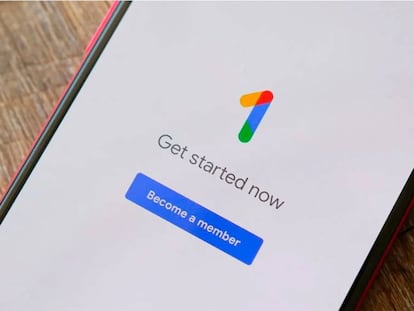Pasa todas tus fotos y videos de Google Fotos a Amazon Photos siguiendo estos sencillos paso
Importa tus archivos multimedia de Google Photos a Amazon Photos

Google ha dado un golpe de timón a su política de almacenamiento en la nube de fotos y vídeos y todos aquellos usuarios que se las veía con almacenamiento ilimitado de fotos de "alta calidad", de hasta 16MP, y vídeos con resolución máxima de 1.080p (FullHD) ya es historia. A partir de ahora, todo ese espacio que vayamos a consumir se descontará del que tenemos gratis por disponer de una dirección de Gmail. Esto es, 15GB.
Esta nueva política de uso entrará en vigor en junio de 2021. Hasta ese momento, las cosas seguirán como hasta ahora con esa posibilidad de tener online toda nuestra fototeca sin que nos cueste un euro, así como todo lo que ya tenemos subido. A partir de esa fecha si quieres más espacio, deberás pagar una suscripción
Hay muchas razones para deshacerse de Google Photos a favor de Amazon Photos. Este último ofrece mejores opciones y características más avanzadas. Esto es especialmente cierto si ya se ha suscrito a Amazon Prime / Amazon Drive, ya que el servicio viene incluido. Sin embargo, migrar de Google Photos a Amazon Photos es un poco complicado y llevará algo de tiempo. Aquí te explicamos cómo hacerlo.
Beneficios de Amazon Photos respecto a Google Photos
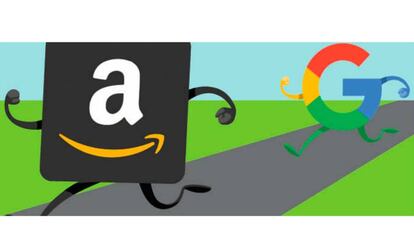
Los usuarios de Amazon Prime podrán cargar un número ilimitado de fotos de resolución completa en la aplicación.
Amazon Photos también ofrece Family Vault y Amazon Prints. Family Vault le permite agregar hasta 5 miembros de la familia a su cuenta de Photos, lo que significa que también obtienen acceso a Amazon Photos sin cargo. Amazon Prints ofrece muchas opciones útiles para imprimir sus fotos en varios elementos.
Cómo importar Google Photos a Amazon Photos
1. Sincronizar con Google Drive: Cada una de sus fotos en Google Photos debe estar en su Google Drive. Asegúrate de que todas las fotos estén allí navegando a Configuración en Google Drive y marque la casilla Poner sus fotos de Google automáticamente en una carpeta en Mi unidad.
2. Regístrese y configure Prime Photos: Para obtener todos los beneficios de Amazon Photos es convertirse en un suscriptor de Amazon Prime. Si no eres miembro Prime, inicie sesión en su cuenta de Amazon y únete a su membresía. Una vez que haya configurado su Family Vault, considere activar la opción Agregar cargas a Family Vault.
3. Libera tu espacio: Comienza eliminando todas las fotos que ya se han cargado en su cuenta de Google Fotos. Toque el icono de Google Fotos en su dispositivo y navegue hasta el menú de la aplicación y toque Liberar espacio.
4. Desactivar Copia de seguridad y sincronización: Desactiva la opción Copia de seguridad y sincronización.
5. Aplicación Prime Photos: Descarga e instala la app Prime Photos en tu dispositivo. Si desea que Prime Drive haga una copia de seguridad de las fotos y videos de su teléfono automáticamente, vaya a Configuración y activa la opción de guardado automático navegando a Guardado automático y activando los controles deslizantes junto a Fotos y Videos.
6. Sincronizando a su computadora local: Descarga la aplicación Google Backup and Sync. Te permitirá sincronizar todas sus fotos en tu ordenador local y selecciona las carpetas de fotos que desea guardar.
7. Subir a Amazon Drive: Descarga e instala la aplicación de escritorio Amazon Drive y haga una copia de seguridad de todas las fotos y videos deseados.
8. Disfrutando de las fotos de Amazon: Tus fotos y videos seleccionados deberían llegar automáticamente a Amazon Photos. Los miembros de su familia también verán las fotos si activó la opción Family Vault.